HOW TO・TIPS
iPadでアニメーションを作るには? 気軽に使えるアプリ紹介!

初めまして! エレファントストーンのエディター 西堀です。
個人の製作はもちろん、最近では仕事でもiPadを使ったアニメーション製作をするようになりました。そんな中で、周りからも「どうやって作っているの?」「どんなアプリを使ってるの?」「iPadって、実際どうなの?」と聞かれることが増えてきました。
せっかくなので今回は、iPadで使えるアニメーション製作アプリを、無料のものから少しステップアップして有料のものまで、いくつか紹介したいと思います!
シンプルなのに高機能!【FlipaClip】
「iPad アニメーション」などで検索したら一番に出てくるこのアプリ。とにかくUIがわかりやすく、シンプルでかわいい!
そのわりにフレームの設定なども細かく設定でき、簡単にアニメーションを作るだけなら十分すぎるほどの機能が揃っています。注意したいのは、無料版ではレイヤーが3つまでしか作成できないこと。
背景も書いてキャラクターも動かして…といった複雑なアニメーションを作るというよりは、気軽に作ってSNSなどで共有して遊ぶのにおすすめです!
気軽に作ってみんなとシェアできる♪【Folioscope】
FlipaClipよりもさらにシンプルな機能で、簡単にアニメーション作りを楽しみたい方へ。ペンの数や使える色数は限られていますが、使いたいフレームのコピー機能など、アニメーションを作る上で最低限ほしい機能は備わっています。
どちらかといえば、パラパラ漫画作成ツールといった方が近いかもしれません。縦画面でiPhoneでも使いやすい仕様になっているので、思いついた動きをメモするように使ってもいいかも!
こちらのアプリ、他のユーザーが作ったアニメーションを見る機能もあり、同じアプリを使って他の人がどんなものを作ったのか、また自分の作品を見てもらうこともできます。
余談ですが、このアプリを見て筆者はめちゃくちゃニンテンドーDSiにあった、「うごくメモ帳」という無料ゲームを思い出しました……
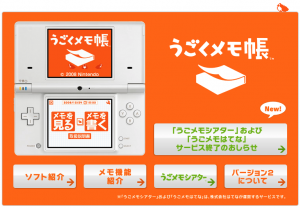
これです、「うごくメモ帳」!
当時の「うごメモユーザー」なら使い心地も近く、より楽しめそうな気がします!
もっと本格的に作ってみたい!【CLIP STUDIO PAINT】
さてさて、ここからはもっと本格的にアニメーションを描いてみたい方へ、有料アプリの紹介です。プロの漫画家さんなども多数愛用しているという、CLIP STUDIO PAINT。お絵かきソフトとしてのイメージが強いとは思いますが、アニメーション制作においても十分仕事で使えるレベルの機能を持っています。
実際に学生時代にこのアプリを利用して制作したアニメーションがこちらです。
元がお絵かきソフトなだけあって、豊富なブラシやレイヤー機能をそのまま使えてしまうのがいちばんの魅力です。
オニオンスキン機能(前のフレームを薄く表示する機能です)や、フレームレートの設定なども細かく行えます。作ったものはpngなどの連番形式で保存できるので、そこからPhotoshopやAfterEffectsなどで編集することもできます。
できることが多すぎて最初はややこしいですが、慣れてしまえば超便利なアプリです!
——————————————————–
アニメーション制作なんて、敷居が高い・やり方がわからない…と思うかもしれませんが、今やiPadだけでなく、スマホひとつあれば紹介したようなアプリを使って簡単にアニメーションに挑戦できちゃう時代です。
まずはたった3コマや5コマでも描いてみれば、再生ボタンを押して動いた瞬間の感動は格別ですよ!あの瞬間が楽しくて、何時間でも何コマでも、ちまちまちまちま描いてしまいます。皆さんもぜひ、気軽にアニメーション制作にハマってくださいね!
映像制作のエレファントストーンが運営する本メディアZOORELは、映像やクリエイティブにまつわるトレンドやノウハウを発信しています。最新情報は以下のメールマガジンにて更新中。お気軽にご登録ください!

